Gratulujemy, jeżeli czytasz ten wpis oznacza to, że prawdopodobnie stałeś się posiadaczem urządzenia mesh TP-Link Deco, dzięki któremu Twoja domowa sieć stanie się jeszcze lepsza.
Teraz przejdźmy do rzeczy i skonfigurujmy wspólnie Twoje Deco, nie martw się podłączenie potrwa to tylko chwilę.
Krok pierwszy – przygotowanie
Po pierwsze ze sklepu Appstore LINK lub Google Play LINK, ściągnij i zainstaluj na swój telefon lub tablet aplikację Deco. Pamiętaj założenie konta w aplikacja jest niezbędne do konfiguracji urządzeń i późniejszego użytkowania domowej sieci Wi-Fi. Po drugie, miej pod ręką swoją umowę lub dostęp do wirtualnego biura obsługi klienta, gdzie w karcie ustawień technicznych znajdziesz dane PPPoE. Dane te są niezbędne do poprawnej konfiguracji.
Jeżeli jesteś pewny, że posiadasz dane PPPoE, a z poziomu aplikacji nie udało Ci się naprawić swojej sieci, możesz przycisnąć przycisk „reset” u spodu urządzenia, pamiętaj, że wiąże się to z wymazaniem wszystkich ustawień. Gdy wszystko jest w porządku podłącz port numer jeden na swoim routerze światłowodowym za pomocą kabla UTP (potocznie nazywanego skrętką) do Deco.
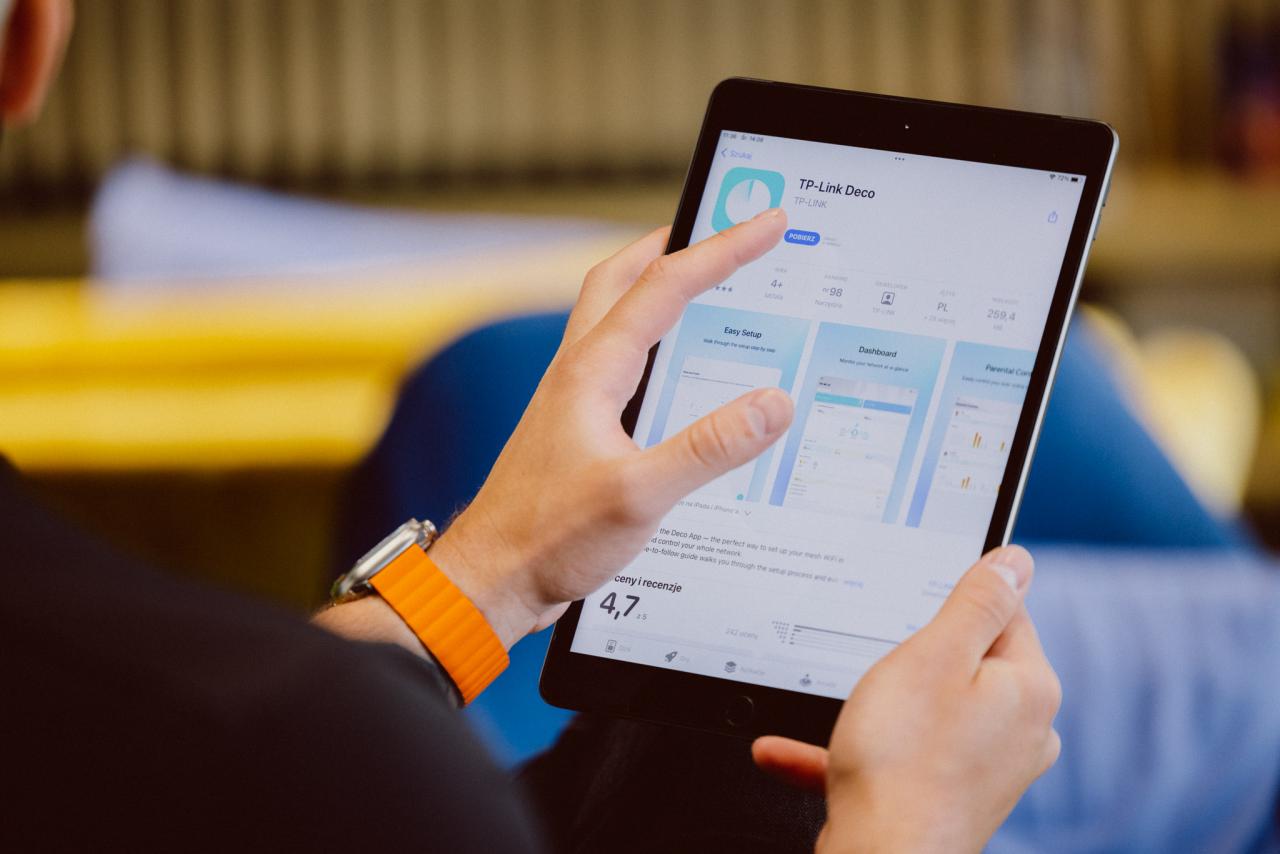
Krok drugi – podłączenie urządzeń
O tym jak ważne jest odpowiednie rozmieszczenie Deco w naszym domu napiszemy wkrótce, a teraz skupimy się bezpośrednio na podłączeniu i uruchomieniu naszych urządzeń.
W technologii światłowodowej na sieci Syriona występują dwie konfiguracje. Pierwsza z jednoportowym konwerterem światłowodowym oraz druga z czteroportowym routerem w trybie bridge , które opiszemy w tym wpisie.
Na sam początek podpinamy nasze urządzenia do prądu.
W tym momencie dioda urządzenia zaświeci się na kolor żółty symbolizując uruchamianie. Po chwili przejdzie w tryb migającego niebieskiego oznaczającego gotowość do konfiguracji. Uwaga, jeżeli urządzenie zapaliło się na czerwono, to znaczy, że istnieje na nim już jakaś konfiguracja.
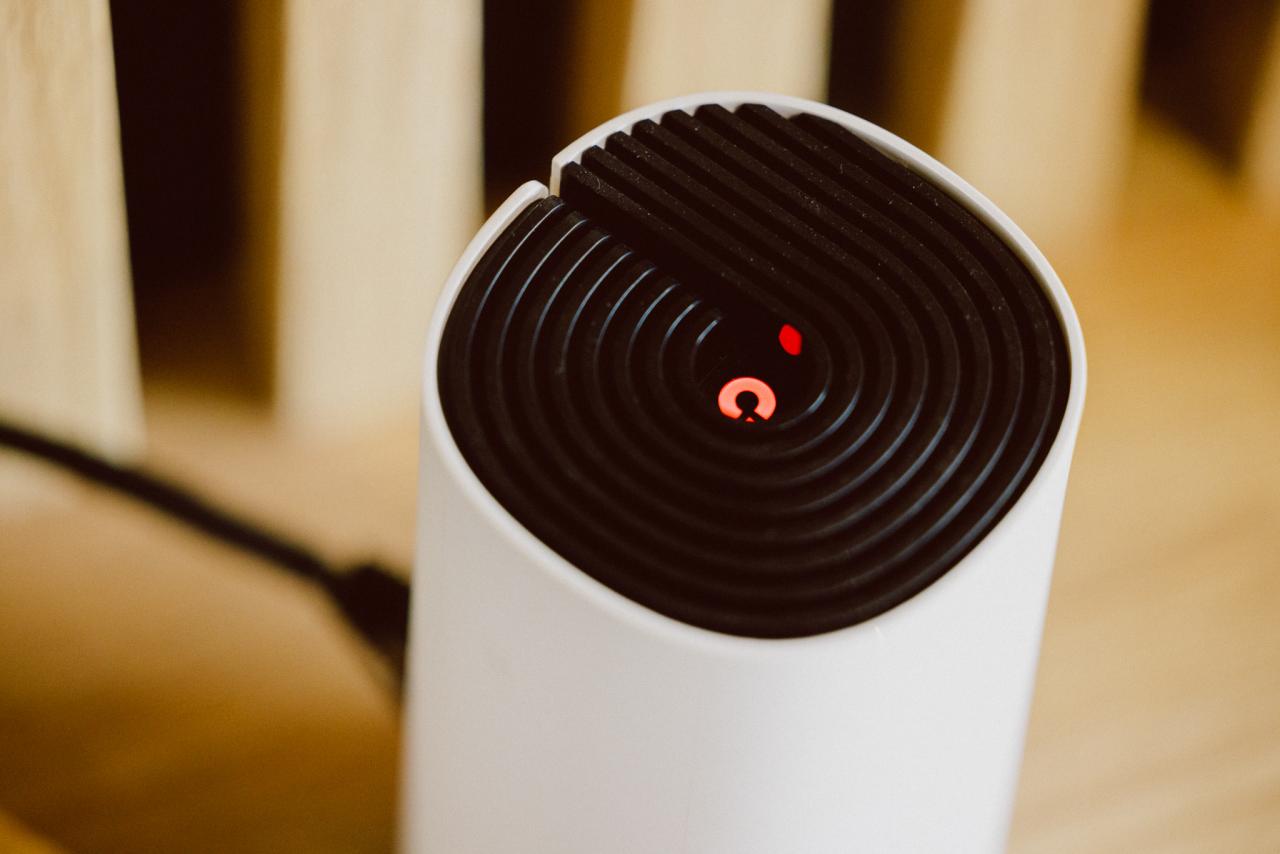
Jeżeli jesteś pewny, że posiadasz dane PPPoE, a z poziomu aplikacji nie udało Ci się naprawić swojej sieci, możesz przycisnąć przycisk „reset” u spodu urządzenia, pamiętaj, że wiąże się to z wymazaniem wszystkich ustawień. Gdy wszystko jest w porządku podłącz port numer jeden na swoim routerze światłowodowym za pomocą kabla UTP (potocznie nazywanego skrętką) do Deco.

Krok trzeci – konfiguracja
Na tym etapie właściwie krok po kroku poprowadzi nas aplikacja Deco. Na samym początku aplikacja poprosi o wybór odpowiedniego modelu urządzenia – nazwę swojego modelu znajdziesz na opakowaniu lub na spodzie urządzenia, które od nas otrzymałeś.
Następnie aplikacja powinna wykryć typ połączenia. Jeżeli na tym etapie zamiast połączenia PPPoE pokaże się połączenie Dynamiczne, skontaktuj się z naszym wsparciem technicznym, które zdalnie zmieni konfigurację urządzenia światłowodowego w tryb bridge. Gdy ustawienia są prawidłowe, pozostaniemy poproszeni o wpisanie loginu i hasła PPPoE, które znajdziemy w naszej umowie lub w Wirtualnym Biurze Obsługi Klienta (Twój Syrion na naszej stronie).
Przepisz dane PPPoE zwracając uwagę na wszelkie spacje, kropki i wielkość liter. Po tym etapie, tak naprawdę już pójdzie z górki.
Kolejno tworzymy swoją sieć Wi-Fi nadając jej indywidulną nazwę, a jeżeli nie masz pomysłu to po prostu Syrion i swoje imię lub numer ID oraz hasło (unikajmy nazw powszechnych jak DOM lub SYRION zawsze warto dodać coś unikalnego do swojej nazwy i hasła). Teraz powinniśmy się przyłączyć do naszej nowo utworzonej sieci. Czasami aplikacja Deco nie zaproponuje przyłączenia do sieci lub trwa to zbyt długo, możemy zrobić to ręcznie wchodząc w ustawienia naszego telefonu.
Urządzenie powinno zapalić się na biało, no i gotowe! Właśnie uruchomiłeś swoją domową sieć wifi!
Ideą urządzeń mesh jest prostota w rozszerzaniu swojej sieci wifi poprzez dodawanie kolejnych urządzeń. Ustaw urządzenie w odpowiednim dla siebie miejscu, tak aby zwiększyć zasięg wifi. Pamiętajmy, że Deco podłączone po kablu nie mogą być zbyt blisko siebie. Podłącz drugie Deco do prądu i w aplikacji, dodaj kolejne urządzenie klikając plusik w tym miejscu.
Następnie za pomocą skrętki podłącz dwa urządzenia Deco ze sobą. Aplikacja zrobi za nas już wszystko i sama doda stacje do wcześniej utworzonej przez nas sieci. Jeżeli masz więcej urządzeń Deco. Powiel ten krok, aż do swojej sieci dołączysz wszystkie posiadane przez siebie urządzenia.
Alternatywnie, drugie i kolejne urządzenia możesz połączyć radiowo.
Podczas konfiguracji bezprzewodowej wystarczy, że podłączysz Deco do prądu i postawisz je obok siebie.
W momencie, kiedy dioda zapali się na biało możesz przenieść je w miejsce docelowe. Pamiętaj jednak, że urządzenia połączone bezprzewodowo, mają znaczne ograniczenia transferu i stabilności, głównie ze względu na odległość i przeszkody między sobą. W doborze odległości pomoże nam aplikacja, która sygnalizuje odległość za pomocą 3 zielonych fal. Gdy sygnał wifi między stacjami jest niskiej jakości, na aplikacji zauważymy czerwoną kropkę. Jest to dla nas informacja, aby Deco dać nieco bliżej.
Twoja domowa sieć jest już gotowa, miłego korzystania! Jeżeli napotkasz na jakieś trudności podczas konfigurowania swojego urządzenia Deco skontaktuj się z nami.
Aplikacja Deco posiada wiele funkcji, o których już wkrótce będziesz mógł przeczytać. Pamiętaj, że aplikacja ta jest stale rozwijana i jej wygląd oraz funkcjonalności mogą się zmieniać z biegiem czasu.
Zobacz już teraz nasz film, w którym pokazujemy jak skonfigurować Deco krok po kroku.